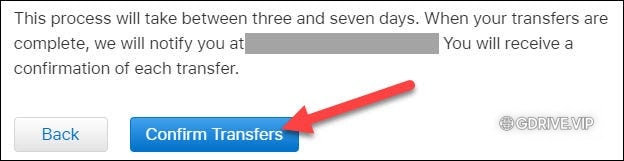Cách chuyển ảnh từ iCloud Photos sang Google Photos. Cách sử dụng dịch vụ chuyển ảnh từ iCloud Photos sang Google Photos của Apple
Lưu trữ ảnh, video trên các dịch vụ bộ nhớ đám mây có lẽ là việc không lấy gì làm xa lạ trong thời đại công nghệ hiện nay. Trong số các nền tảng dịch vụ lưu trữ đám mây phổ biến, iCloud Photos Library và Google Photos nổi lên như hai cái tên được ưa chuộng bậc nhất.
Trong hai nền tảng này, Google Photos có vẻ “linh hoạt” hơn khi bất cứ ai cũng có thể sử dụng, trong khi iCloud Photos lại gần như chỉ dành cho người dùng các sản phẩm thuộc hệ sinh thái Apple. Vậy trong trường hợp bạn muốn chuyển từ iCloud Photos sang Google Photos, phải làm thế nào? Hãy cùng tìm hiểu ngay dưới đây.
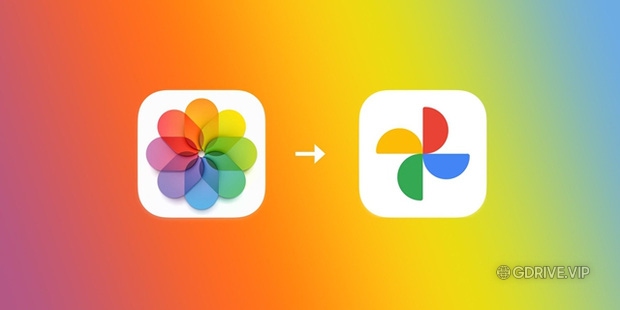
Nếu là người dùng Apple đang muốn chuyển sang Android và mang theo ảnh và video của mình thì giờ đây họ có một công cụ mới đơn giản để hỗ trợ việc di chuyển này.
Apple đã giới thiệu một dịch vụ cho phép người dùng dễ dàng chuyển thư viện iCloud Photos của mình sang Google Photos. Công cụ chuyển mới cho phép người dùng yêu cầu bản sao iCloud Photos – ảnh và video được liên kết với Apple ID của họ – sang Google Photos. Nó không xóa hoặc thay đổi thư viện iCloud Photos ban đầu của người dùng.
Mách người dùng iPhone chuyển ảnh và video sang Google Photos siêu nhanh, siêu an toàn
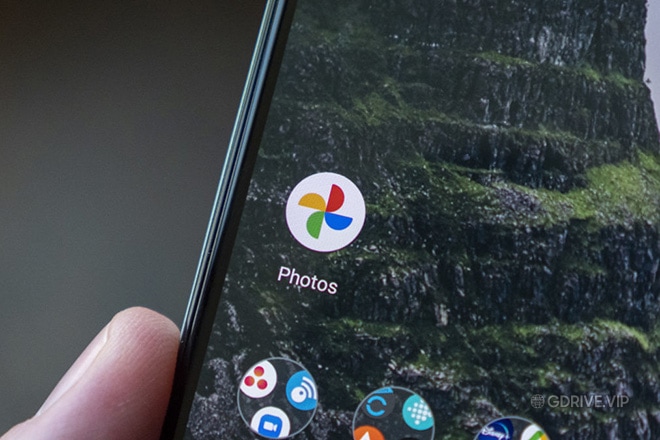
Công ty sản xuất iPhone nói rằng một số định dạng từ iCloud Photos có thể không được chuyển sang Google Photos. Apple cũng cho biết quá trình chuyển giao mất từ 3 đến 7 ngày. Công ty sử dụng thời gian này để xác minh rằng người dùng đã yêu cầu và thực hiện chuyển đổi. Dịch vụ mới của Apple hiện chỉ có sẵn cho khách hàng ở Úc, Canada, Liên minh Châu Âu, Iceland, Liechtenstein, New Zealand, Na Uy, Thụy Sĩ, Vương quốc Anh và Hoa Kỳ.
Làm theo các bước dưới đây để chuyển ảnh trong Apple Photos sang Google Photos thông qua công cụ mới của Apple.
Những điều cần nhớ trước khi bắt đầu chuyển iCloud Photos mà người dùng cần đảm bảo trước khi đặt yêu cầu chuyển iCloud Photos cho Apple.
– Yêu cầu chuyển ảnh từ iCloud Photos cho Apple.
– Apple ID phải sử dụng xác thực hai yếu tố.
– Người dùng cần có một tài khoản Google để sử dụng Google Photos.
– Tài khoản Google phải có đủ bộ nhớ để hoàn tất quá trình di chuyển.
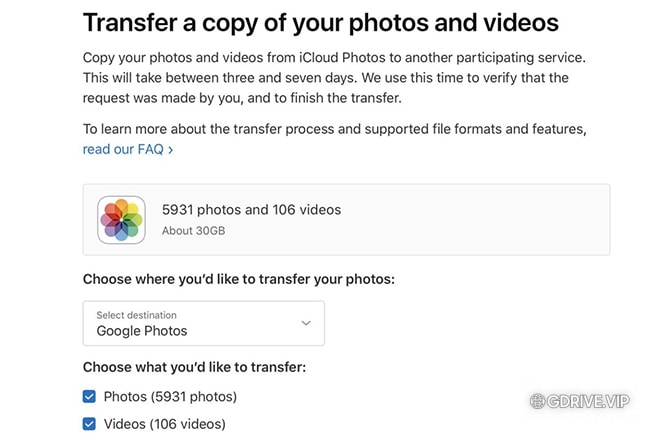
Cách chuyển ảnh trên iCloud Photos sang Google Photos.
Hướng dẫn cơ bản:
– Đăng nhập bằng Apple ID tại privacy.apple.com.
– Chọn “Transfer a copy of your data”.
– Làm theo lời nhắc để hoàn thành yêu cầu.
– Đăng nhập vào tài khoản Google để bắt đầu di chuyển.
Khi đã làm theo các bước ở trên, người dùng sẽ nhận được thông báo qua email về yêu cầu chuyển của mình và một email khác khi quá trình chuyển hoàn tất. Nếu người dùng hủy yêu cầu chuyển của mình trước khi hoàn tất và một số ảnh hoặc video đã được chuyển, chúng sẽ vẫn còn trong Google Photos. Người dùng có thể kiểm tra trạng thái yêu cầu của mình tại privacy.apple.com/account.
Hướng dẫn cụ thể:
Trước tiên, hãy mở trình duyệt web trên thiết bị của bạn, truy cập trang privacy.apple.com, và đăng nhập bằng tài khoản Apple ID của bạn.
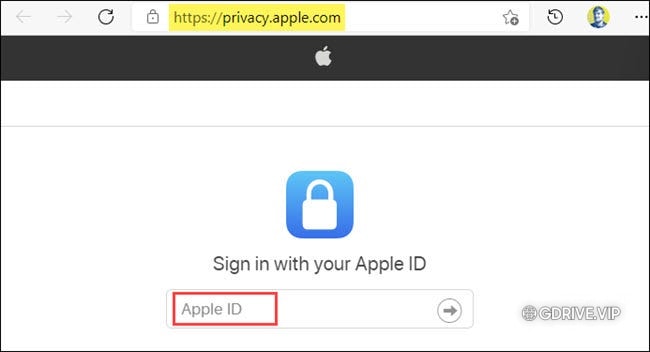
Nhấp vào “Continue” để chấp nhận chính sách Apple ID & Privacy.
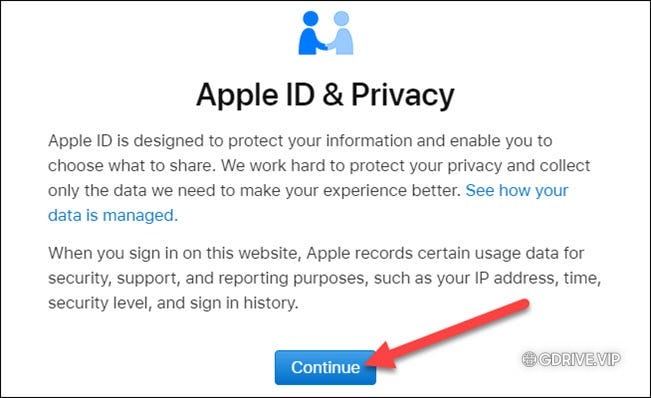
Tiếp theo, bấm vào liên kết “Request to Transfer a Copy of Your Data”.
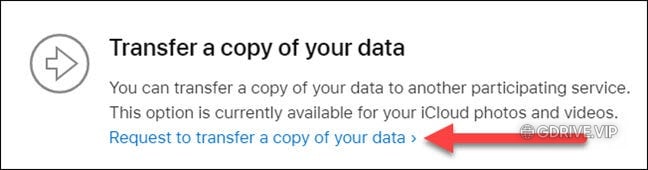
Bây giờ, bạn sẽ thấy chi tiết về số lượng thư viện ảnh mà mình được phép chuyển. Nhìn xuống phía dưới, bấm vào menu thả xuống và chọn “Google Photos” làm điểm đến.
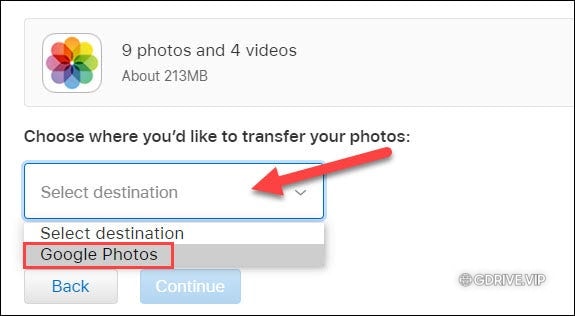
Bây giờ, bạn có thể chọn những nội dung mà mình muốn chuyển và sau đó bấm vào “Continue”. Bạn có thể chọn cùng lúc cả ảnh và video hoặc một trong hai.
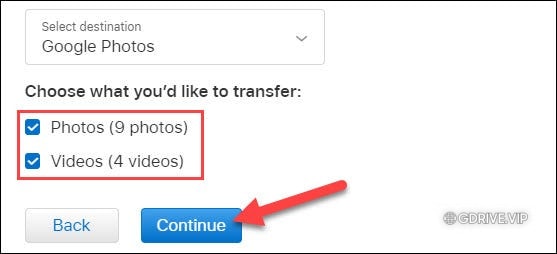
Màn hình tiếp theo sẽ giải thích rằng nếu tài khoản Google của bạn không có đủ dung lượng, các mục mà bạn đã chọn sẽ không thể được chuyển đầy đủ. Nhấp vào “Continue” để tiếp tục.
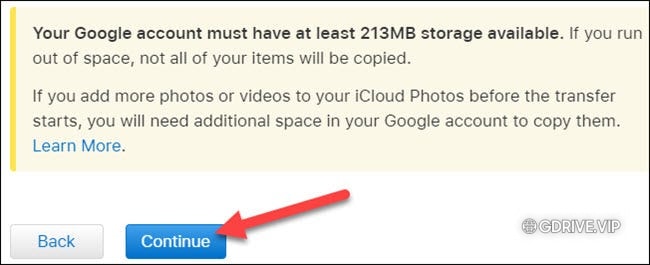
Một cửa sổ mới sẽ mở ra để bạn đăng nhập hoặc chọn tài khoản Google của mình.
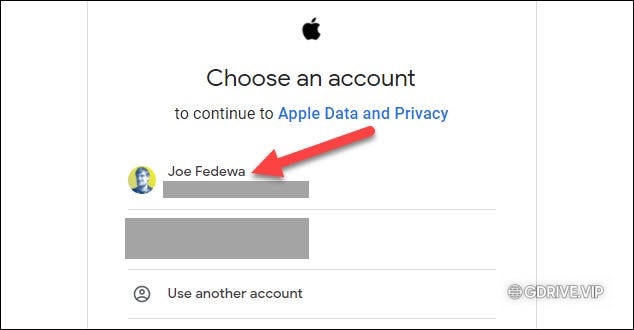
Nhấp vào “Allow” từ thông báo bật lên để cho phép Apple thêm ảnh và video vào thư viện Google Photos của bạn.
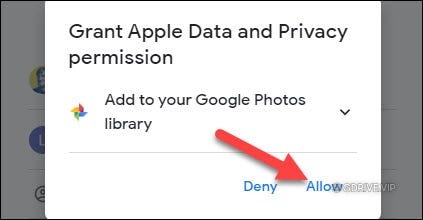
Trên màn hình tiếp theo, bạn bấm vào “Allow” một lần nữa để xác nhận lựa chọn của mình.

Cuối cùng, Apple giải thích rằng quá trình này sẽ mất từ ba đến bảy ngày. Khi quá trình chuyển dữ liệu hoàn tất, bạn sẽ nhận được thông báo qua email Apple ID của mình. Nhấp vào “Confirm Transfers” để hoàn tất.